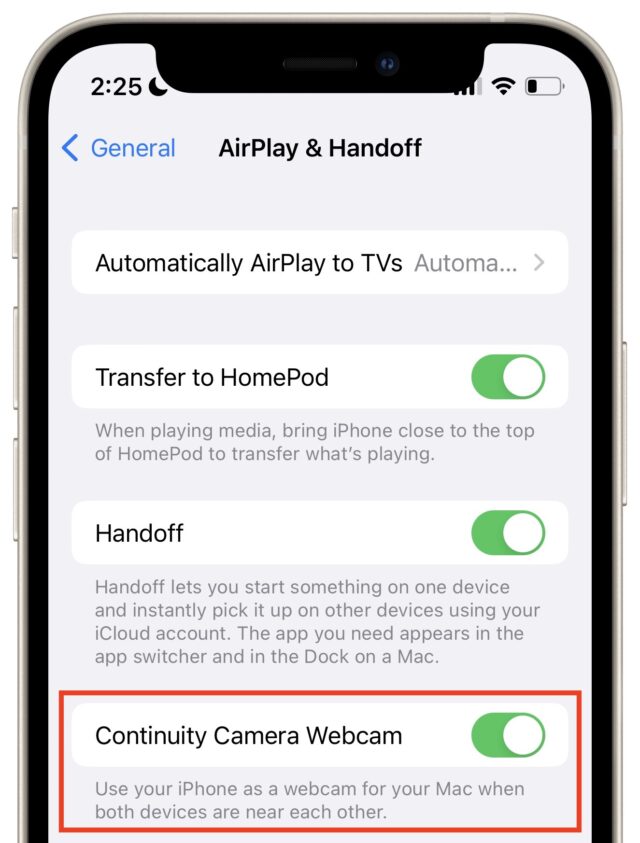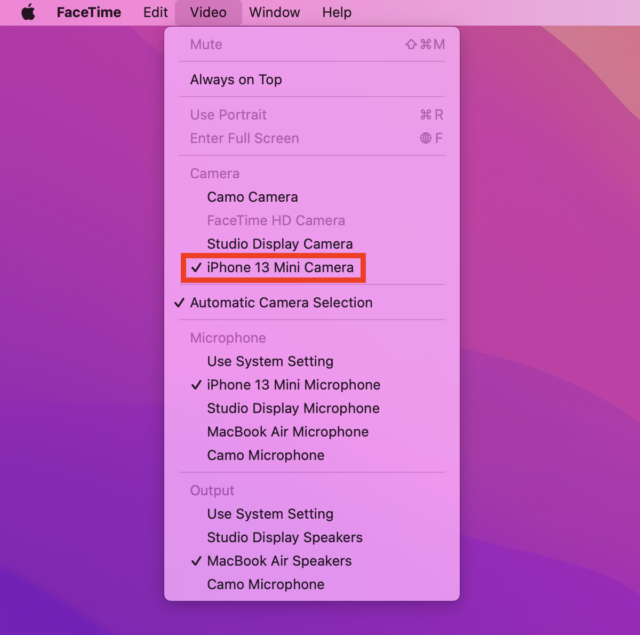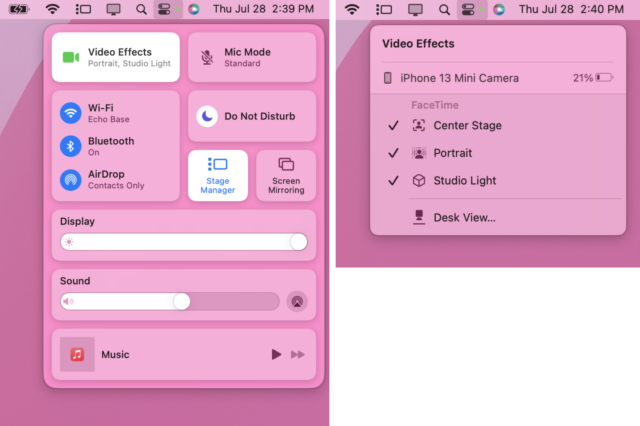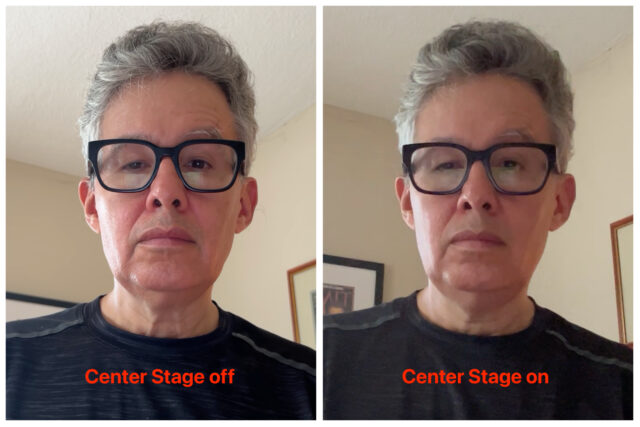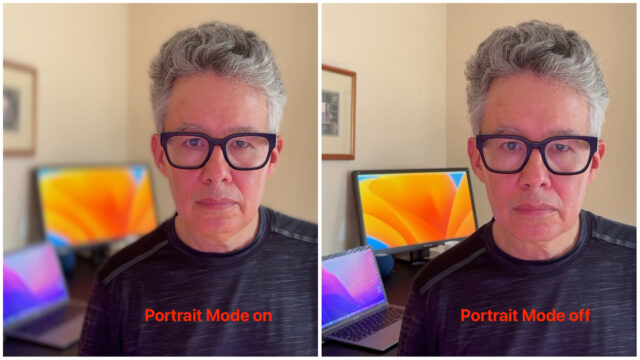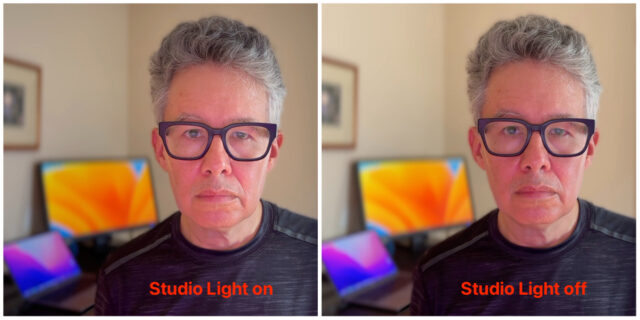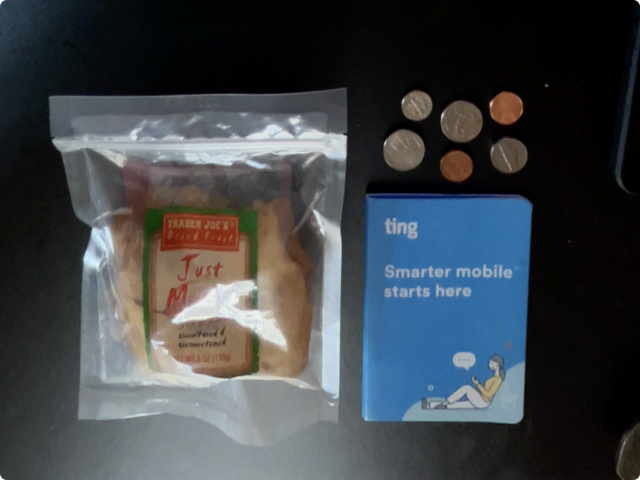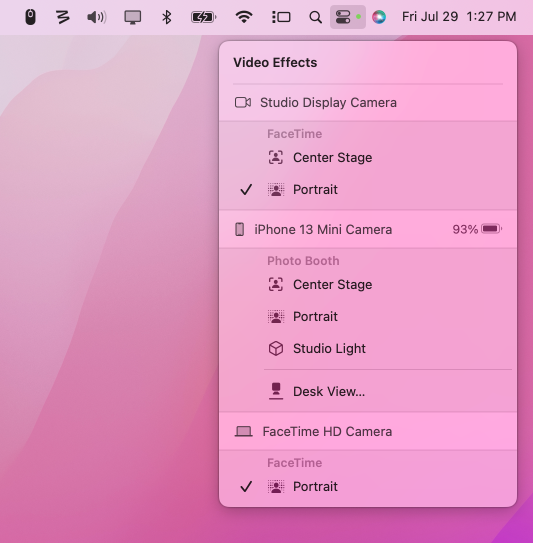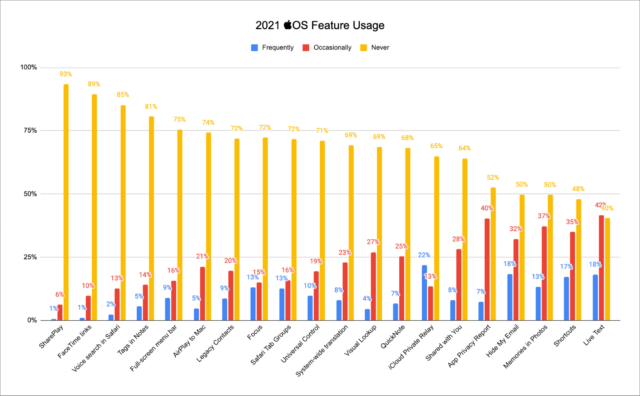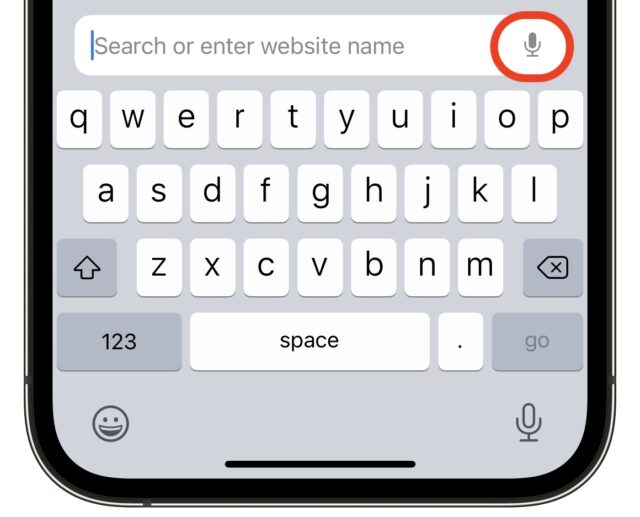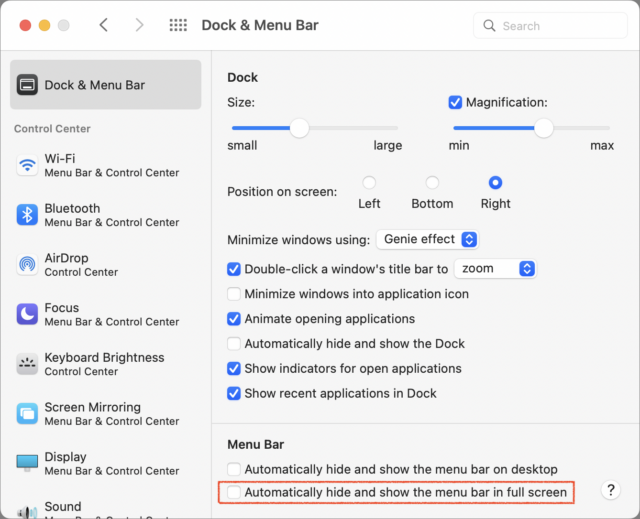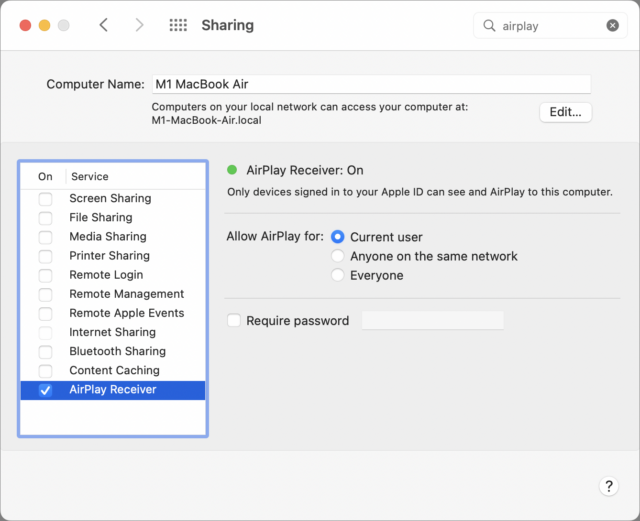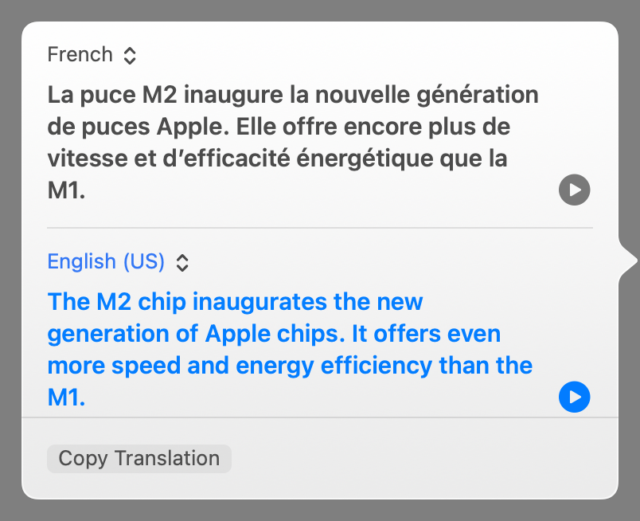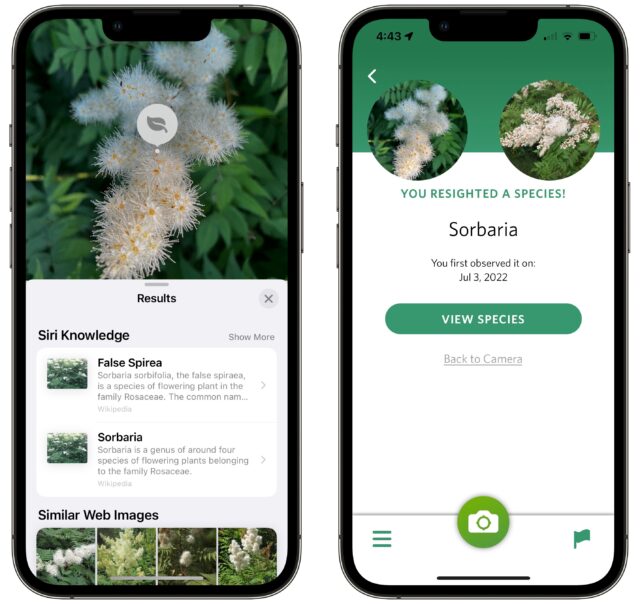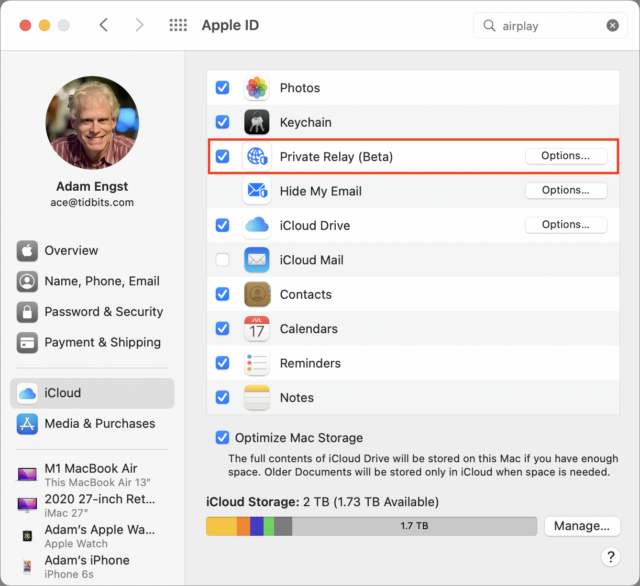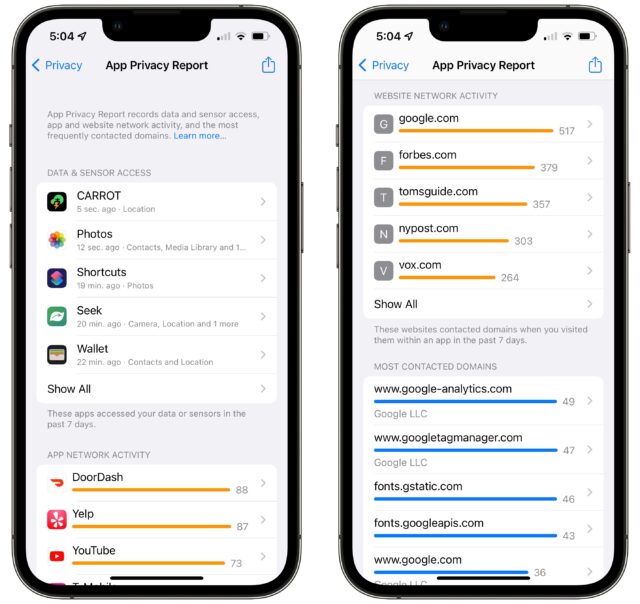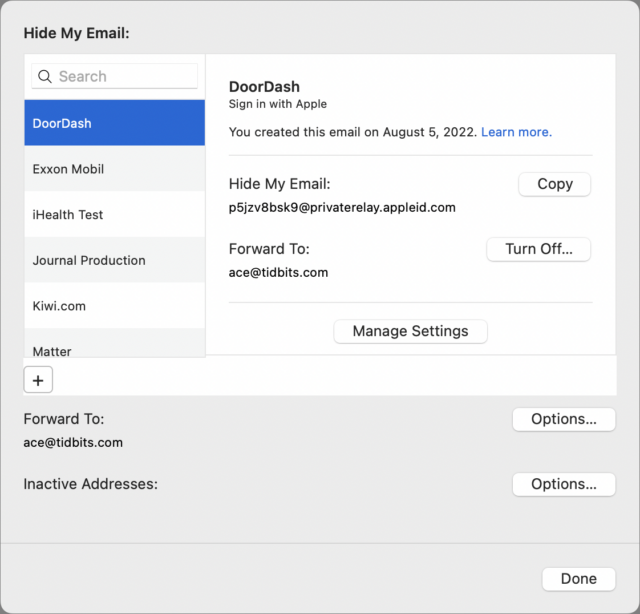#1622: Resultaten enquête OS-functies, recensie Continuïteitscamera webcam, OWC miniStack STX
Vorige week vroegen we jullie welke van de 20 topfuncties jullie gebruiken van Apples besturingssystemen van 2021: iOS 15, iPadOS 15 en macOS 12 Monterey. De resultaten zijn binnen en Adam Engst maakt een rondje door de functies, evalueert de stemmen en geeft commentaar op elke functie. Met het oog op de toekomst van macOS 13 Ventura en iOS 16 geeft Julio Ojeda-Zapata een voorproefje van de webcam-functie Continuïteitscamera, waarmee je je iPhone als Mac-webcam kan gebruiken. Tot slot onderzoekt Josh Centers de OWC miniStack STX, een ongebruikelijk uitbreidingsaccessoire waarmee bezitters van een Mac mini extra Thunderbolt-poorten en externe opslagruimte krijgen. Opvallende Mac-programma's die deze week zijn uitgebracht, zijn Cardhop 2.1, MarsEdit 4.6, Evernote 10.42, SpamSieve 2.9.50, Nitro PDF Pro en PDF Pro Essentials 13.3, en Tinderbox 9.3.
- OWC miniStack STX breidt de opslag en connecties van je Mac uit
- Continuïteitscamera verandert een iPhone in een Mac-webcam
- Resultaten enquête: Welke functies van iOS 15 en macOS 12 Monterey gebruik je eigenlijk?
- Volglijst: Mac app-updates
De Nederlandse editie van TidBITS is een letterlijke vertaling van de oorspronkelijke Engelse versie. Daarom is het mogelijk dat een deel van de inhoud niet geldt in bepaalde landen buiten de VS.
Dit nummer werd uit het Engels vertaald door:
• Paul Bánsági
• Nico Seine
• Jos van den Berg
• Henk Verhaar
• Joek Roex
• Thierry Kumps
• Elmar Düren
• Anton Vermeire
Verder werkten mee:
• Coördinatie: Renate Wesselingh
• Montage: Elmar Düren
• Eindredactie: Renate Wesselingh, Sander Lam & Elmar Düren
Hoe je ons kunt bereiken kun je lezen op <de contactpagina>
OWC miniStack STX breidt de opslag en connecties van je Mac uit
[vertaling: NS, PAB]
Al decennia is OWC gespecialiseerd in hardware en toebehoren specifiek gemaakt voor de Apple-gemeenschap. Het bedrijf stuurde recentelijke een nieuw product aan mijn collega Glenn Fleishman, de OWC miniStack STX. Glenn had echter niets aan dit product en OWC wilde het product niet terug, dus kwam het bij mij terecht. Het is net zo raadselachtig als nuttig.
De OWC miniStack STX is twee oplossingen in één doosje. Het is een drie-poort Thunderbolt 4 hub en ook een opslag voor je Mac via zowel een interne SATA als NVMe connectie. Het is ontworpen met de Mac mini in gedachten; de vorm en afmetingen zijn precies hetzelfde. Het idee is dat je de Mac mini stapelt op de miniStack STX en verbindt met de meegeleverde Thunderbolt 4 kabel om de Mac mini’s opslag en verbindingen uit te breiden.
Ik heb geen Mac mini maar ik heb een 27-inch iMac die te laag is voor het comfort van mijn nek en rug. Om dit op te lossen heb ik de iMac op een boek geplaatst maar de miniStack STX verhoogt de iMac net zo goed en is wat meer professioneel. Het lost ook mijn probleem op van de maar steeds uitbreidende Foto's-bibliotheek. Ik heb continue problemen om genoeg vrije ruimte te houden op mijn iMac’s 1 TB interne opslag door de groeiende Foto's-bibliotheek die nu meer dan 600GB groot is. Ik heb verschillende externe harde schijven liggen maar die nemen teveel ruimte in beslag op mijn drukke bureau. Dus ik de miniStack STX eens te gaan gebruiken.

De miniStack STX kost $ 279 zonder opslag en kan worden gekocht in configuraties met verschillende SATA en NVMe opslag-mogelijkheden - tot wel 26 TB. Of je koopt de miniStack STX en voeg je eigen schijven toe die je nog hebt liggen. Het model dat Glenn heeft gestuurd bevatte een 2TB 7200 RPM harde schijf, een configuratie die in de prijslijst staat voor $ 349.
Ik was bezorgd dat de harde schijf langzaam en luidruchtig zou zijn maar was verrast hoe snel en stil die was. Ik verplaatste mijn Foto's-bibliotheek in minder dan een uur en het enige geluid was het rustige zoemen van de koeling-ventilatie.
Natuurlijk hoef je geen harde schijf te gebruiken. Je zou in plaats daarvan een SATA SSD of een NVMe M.2 SSD module kunnen installeren. Als ik een goede aanbieding zie ben ik van plan om de opslag van de miniStack STX te upgraden naar flash. De SATA-sleuf is geschikt voor zowel 2,5-inch als 3,5-inch schijven. OWC levert ook zijn SoftRAID hulpprogramma mee, zodat je de SATA- en NVMe-opslag kan combineren in een RAID 1-configuratie voor redundantie.
Ik heb niet veel Thunderbolt-accessoires maar ik heb één aansluiting gebruikt om via USB-C verbinding te maken met mijn LG-monitor, wat perfect werkte (voor details over mijn monitor, zie “ LG 27UK850-W: Een acceptabel 27 inch scherm voor de Mac ”, 18 december 2020). De miniStack STX ondersteunt tot twee externe beeldschermen op Intel-Macs maar slechts één beeldscherm als het is aangesloten op M1-Macs.
Eén aansluiting moet worden aangesloten op de Mac, waardoor er drie aansluitingen overblijven op de miniStack STX. Deze aansluitingen leveren een volle 60 watt, dus je kunt er een gebruiken om een iPhone snel op te laden of een iPad of MacBook Pro.
In theorie biedt de bandbreedte van Thunderbolt 4 allerlei mogelijkheden voor hubs en extra aansluitingen. In werkelijkheid zou het een warboel van kabels en dongles worden wat het doel van het nette uiterlijk van de miniStack STX teniet zou doen. OWC heeft hier een kans gemist. Als de voorkant van de miniStack STX een paar USB-A aansluitingen en een hoofdtelefoonaansluiting zou hebben, zou hij makkelijker te verkopen zijn. Je kunt nooit genoeg aansluitingen hebben en ze zijn moeilijk te bereiken op Apple desktop-Macs.
Welke problemen lost miniStack STX op?
- Past netjes onder een Mac mini of brengt een iMac op een hoger niveau
- Breidt de totale opslagruimte van een desktop-Mac uit zonder dat het meer ruimte op je bureau kost
- Voegt drie extra Thunderbolt 4-aansluitingen toe aan elke Mac
Hoewel OWC de miniStack STX expliciet heeft ontworpen voor de Mac mini, past hij goed genoeg onder mijn iMac en zou hij ook kunnen dienen als oplaad- en Time Machine-dock voor een Mac-laptop met een extern beeldscherm. (Merk op dat de miniStack STX geen Thunderbolt 1 of 2 ondersteunt, zelfs niet met een adapter).
Hoe nuttig hij ook kan zijn, de miniStack STX is een beetje een puzzel. Het is speciaal gebouwd voor een bepaalde gebruiker: een Mac mini-eigenaar die extra opslagruimte en meer Thunderbolt 4-poorten nodig heeft. Het is een product van hoge kwaliteit en ik waardeer het dat het op mijn bureau staat maar ik vraag me af of OWC het industriële ontwerp en de mogelijkheden had kunnen aanpassen om beter te voldoen aan de behoeften van een bredere subgroep van gebruikers. Ik zou me bijvoorbeeld optionele plastic exoskeletten kunnen voorstellen waarmee het apparaat de vorm van iMac-voetjes zou kunnen aannemen of een Mac-laptop zou kunnen ondersteunen en een paar extra aansluitingen aan de voorkant zouden net zo welkom zijn.
Continuïteitscamera verandert een iPhone in een Mac-webcam
[vertaling: JWB, HV, JR]
Als iemand met familieleden op meerdere continenten en een baan die ik de komende tijd volledig vanuit huis zal uitoefenen, doe ik veel aan videogesprekken. Vaak is dat een onbevredigende ervaring.
Dit is deels te wijten aan de historisch ondermaatse kwaliteit van computerwebcams zoals de FaceTime HD-camera's die in Macs zijn ingebouwd. (Zie “De FaceTime HD-camera van de 2020-MacBook Air is nog steeds belabberd”, 8 april 2020 en “Waarom zijn webcams zo belabberd?”, 25 januari 2021.) Apple heeft eindelijk de resolutie van de webcams in de nieuwste Mac-modellen verhoogd van de belachelijk oude 720p naar 1080p, maar ze leveren nog steeds een teleurstellende beeldkwaliteit op. Hetzelfde geldt voor Apples externe beeldscherm Studio Display, die een eigen ingebouwde camera heeft.
Het is onduidelijk of Apple van plan is de webcamspecificaties in toekomstige modellen te verbeteren, maar er is een alternatief dat nu werkt: de optisch uitstekende camera's van de iPhone inzetten als Mac-webcam. Dit is geen nieuw idee. Elgato biedt Epoccam aan, software om dit voor elkaar te krijgen. Net zo biedt Reincubate het ingenieuze virtuele camerasysteem Camo (zie “Camo maakt van je iPhone een krachtige webcam”, 24 juli 2020), maar de complexiteit en kosten van het product, beduidend meer dan een gratis basisabonnement, zullen sommige Mac-gebruikers afschrikken.
Nu heeft Apple zijn eigen versie, Continuïteitscamera genaamd. (Zie “Tien "Het werd tijd"-functies van WWDC 2022”, 6 juni 2022.) Het is een van de nieuwe functies in iOS 16 en macOS 13 Ventura, die nog in bèta zijn, en is om verschillende redenen een potentieel aantrekkelijke verbetering voor videogesprekken: het is gratis, eenvoudig in te stellen en te gebruiken, en biedt geavanceerde mogelijkheden zonder overweldigend te zijn. Vertrouwde iPhone- en iPad-camerafuncties zoals Middelpunt, Studiolicht en Portretstand zijn ingebouwd in Continuïteitscamera, waardoor het meer is dan alleen een betere camera.
Ik heb Continuïteitscamera de afgelopen weken getest. Net zoals de nieuwe Stage Manager voor de Mac (zie “Eerste indrukken: Stage Manager op de iPad en Mac”, 18 juli 2022) zal ik deze functie vermoedelijk blijven gebruiken lang nadat ik gestopt ben ermee te experimenteren in mijn rol als technisch schrijver. Het is niet verwonderlijk dat Continuïteitscamera enkele ruwe kantjes heeft, aangezien het nog niet officieel is uitgebracht (een functie genaamd Desk View is nog verre van volmaakt), maar het ziet er veelbelovend uit.
Je iPhone monteren
Om Continuïteitscamera te kunnen gebruiken moet je eerst bedenken hoe je je iPhone zodanig monteert dat hij op de juiste plek zit om te kunnen videochatten, bij voorkeur net boven de bovenrand van het scherm van je laptop of je beeldscherm. Een bericht op Reincubate gaat over een flink aantal mogelijkheden.
Apple komt binnenkort met een eigen oplossing, in de vorm van houders die door Belkin in opdracht gemaakt worden. Deze houders klik je vast op de bovenrand van het scherm van je MacBook of je Studio Display en kunnen een recente iPhone met MagSafe vasthouden, met de primaire camera van de telefoon op de gebruiker gericht.
Deze houders zijn nog niet op de markt, maar een paar gelukkige tech-auteurs hebben bèta-versies ontvangen. Voor zover ik weet sta ik ook op de lijst, en in afwachting van een exemplaar in mijn brievenbus heb ik in mijn voorraad gadgets iets zinvols gevonden: de PopGrip for MagSafe van PopSocket. Dat is een ovaal stuk plastic dat met een magneet aan de achterkant van een iPhone vastgemaakt wordt en een klem heeft om hem aan je scherm vast te maken.
In de context van Continuïteitscamera: hiermee kun je je iPhone aan de bovenkant van het scherm van je MacBook of Studio Display vastmaken. Niet ideaal, maar het werkt wel. Zo kun je je iPhone prima gebruiken voor videochats. Helaas werkt het niet met mijn geliefde 23,7 inch-LG UltraFine Display (zie “Apple laat geheel nieuwe 23,7 inch UltraFine Display van LG debuteren”, 20 mei 2019), dus daar zal ik wat anders voor moeten verzinnen.
Het goede nieuws is dat je nu al een PopGrip kunt kopen als je niet kunt wachten om met Continuïteitscamera te experimenteren.
Continuïteitscamera installeren
Voordat je Continuïteitscamera kunt gebruiken moet je een paar zaken regelen:
- Zorg dat je minimaal een iPhone XR hebt.
- Installeer de publieke bèta's van Ventura en iOS 16 (iPhone 8 of nieuwer, maar je hebt minimaal een iPhone 11 nodig om de geavanceerde functies te gebruiken, daar kom ik nog op terug). O, en installeer vooral geen bèta's op een apparaat dat altijd goed moet werken.
- Zorg dat de Mac en iPhone dezelfde Apple ID gebruiken, en dat twee-factorverificatie aan staat.
- Op je Mac moet wifi aan staan. Bluetooth op je Mac en Bluetooth en wifi op je iPhone hebben voor zover ik kan zien geen effect op de correcte werking van Continuïteitscamera. Apple raadt echter aan om ze ook aan te zetten, en waarschijnlijk heb je dat al.
- Activeer Continuïteitscamera op je iPhone via General > AirPlay & Handoff, waar je Continuïteitscamera webcam aanzet. Als het goed is staat het standaard aan.
Continuïteitscamera gebruiken: de basis
De rest is de eenvoud zelve. Start op je Mac een videovergaderapp op, en zoek de functie in die app om een camera te kiezen. De iPhone zou dan een van de keuzes moeten zijn. Selecteer de iPhone, en je telefoon komt vanzelf in webcammodus. Dit gebeurt allemaal draadloos, je hoeft je iPhone niet via een Lightning-kabeltje aan je Mac te hangen zoals met Camo.
Zo klik je in FaceTime op het Video-menu om een lijst van camera's te krijgen. Soms zie ik mijn iPhone niet verschijnen, en FaceTime blijft ook soms hangen als ik naar Continuïteitscamera schakel, maar dat kun je met een herstart van je Mac of je iPhone meestal wel oplossen; ik ga ervan uit dat dit een van de bèta-zaken is die nog opgelost moet worden.
Als Automatic Camera Selection geselecteerd is moet het koppelen van je Mac en je iPhone automatisch gaan.
In sommige gevallen, bijvoorbeeld in FaceTime, kun je de microfoon van de iPhone apart selecteren als het audio-invoerapparaat.
Apple heeft een brede compatibiliteit beloofd met videovergaderdiensten van derden, zowel Mac-apps als web-diensten, en het lijkt erop dat ze die belofte gestand hebben gedaan. Apps die ik zo snel met goed gevolg kon testen waren onder andere Zoom (app en web), Google Meet (web), Skype (app en web), Microsoft Teams (app en web), Facebook Messenger (app en web), en WhatsApp (app en web). Continuïteitscamera werkt ook met WebEx, maar de videokwaliteit was in de app middelmatig en via de webinterface verschrikkelijk.
De voordelen van Continuïteitscamera overstijgen het gebruik in videogesprekken. Enkele andere video-apps met opneemfunctionaliteit, zoals Photo Booth en QuickTime, ondersteunen de Continuïteitscamera video ook. iMovie daarentegen herkent de iPhone niet als een video-invoerapparaat. Dat zal in de toekomst vast nog wel veranderen.
Videokwaliteit is prima
Zelfs een vluchtige blik op de videokwaliteit van de iPhone als webcam was voldoende om me ervan te overtuigen dat het mijn standaard Mac videogesprekscamera zal zijn zodra Continuïteitscamera uit de bèta-fase is. Zo goed is het.
Ik gebruik een iPhone 13 mini, die in Continuïteitscamera standaard op de 12-megapixels ultragroothoekcamera met een diafragma van f/2,4 en een beeldhoek van 120° ingesteld is. Als je een ouder model iPhone met minder geschikte camerahardware gebruikt, zul je andere resultaten krijgen, maar de videokwaliteit zal zeker zo goed zijn als, en waarschijnlijk beter dan, die van je Mac of een camera van derden.
Hieronder vind je vergelijkingen van Continuïteitscamera met de FaceTime HD-camera’s in de M1-MacBook Air uit 2020, de recentelijk uitgebrachte M2-MacBook Air en de Studio Display, die eerder dit jaar werd geïntroduceerd. De beeldkwaliteit van Contunuïteitscamera is in alle gevallen superieur. De M2-MacBook Air is iets, maar niet veel, beter dan de M1-MacBook Air. Het beeld van de Studio Display is onduidelijk en ietwat donker. (Let wel: mijn geleende beeldscherm had dan wel de recentste software-update, die eerdere problemen met de beeldkwaliteit zou moeten oplossen en die tot op zekere hoogte ook opgelost zijn, maar wonderen zijn niet verricht.)
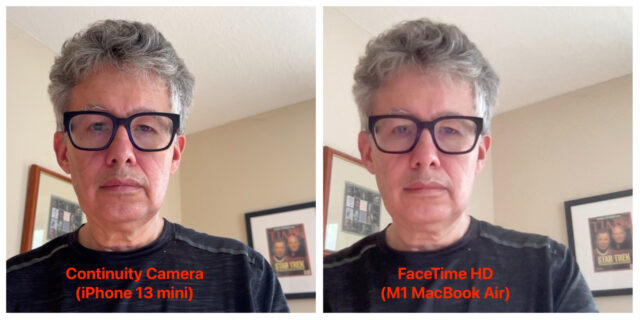
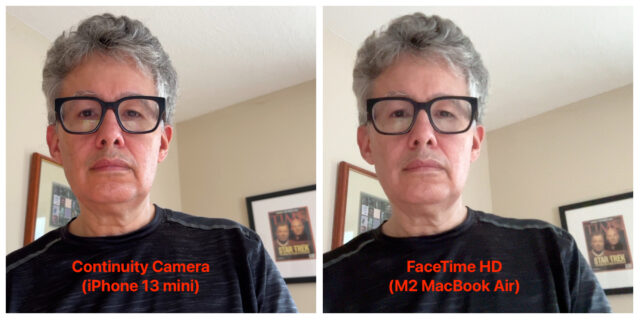
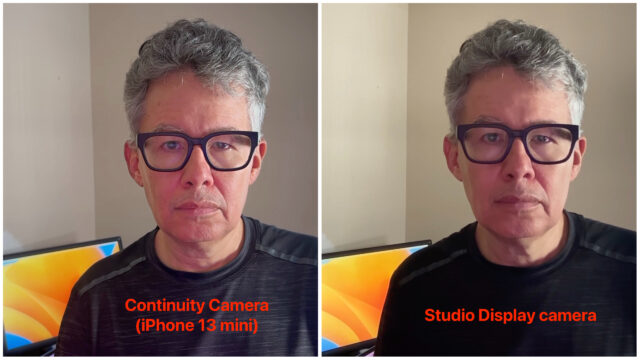
Continuïteitscamera gebruiken: geavanceerde functies
In tegenstelling tot Reincubate heeft Apple gekozen voor eenvoud boven een stel robuuste functies. Toch zijn er in Continuïteitscamera een paar toeters en bellen ingebouwd om de camera flexibiliteit en kwaliteit mee te geven. Als je in Continuïteitscamera bent, krijg je toegang tot deze functies via Bedieningspaneel > Video-effecten. Je kunt iedere combinatie van instellingen aan- of uitzetten.
Middelpunt
Met deze iPad-functie, een vorm van ‘autoframing’, blijf je tijdens een videogesprek in beeld, zelfs als je rond gaat lopen. (Zie “Middelpunt houdt je in beeld in videochats”, 23 september 2021.) Middelpunt is ook beschikbaar voor de Studio Display, maar is nu nog geen onderdeel van de iPhone, tenminste niet als je de handset afzonderlijk gebruikt.
Als bij toverslag verschijnt Middelpunt als de iPhone in de modus Continuïteitscamera staat, tenminste als het een iPhone 11-model of recenter is. Hoewel het de beste autoframingtoepassing is die ik ken, wordt de videokwaliteit wel wat slechter als Middelpunt aan staat.
Portretmodus
Al sinds de iPhone 7 Plus uit 2016 hebben iPhone-gebruikers foto’s in portretmodus kunnen maken, waarbij het onderwerp op de voorgrond scherp blijft terwijl de achtergrond vervaagd wordt. Portretmodus voor video werd vorig jaar als filmmodus op de iPhone 13 geïntroduceerd, zodat je video met een beetje scherptediepte kunt opnemen.
Portretmodus is nu in Continuïteitscamera aanwezig als een optie om achtergrondvervaging aan en uit te zetten. In dit opzicht is het een inhaalslag: videovergaderdiensten zoals Zoom en Google Meet hebben deze functie de afgelopen jaren al goed uitgewerkt.
Studio Light
De nieuwe functie Studio Light gebruikt computationele fotografie om het gezicht van de gebruiker op te laten lichten en de achtergrond te dimmen. In Continuïteitscamera (op een iPhone 12 of recenter) is het effect mooi maar beperkt en lijkt het wat op het gebruik van een ringlamp, zoals Apple in de demo van Continuïteitscamera tijdens WWDC opmerkte.
Jammer genoeg heeft Continuïteitscamera geen opties om de beeldkwaliteit bij te stellen of te vergroten, in tegenstelling tot Camo van Reincubate waar wellicht te veel van dergelijke opties in zitten. Er waren momenten met Continuïteitscamera dat ik er verkleurd uitzag en ik wat hulp had kunnen gebruiken bij het aanpassen van mijn uiterlijk. Misschien dat zulke instellingen nog gaan komen.
Desk View
Het is niet ongebruikelijk dat deelnemers aan een videogesprek twee camera’s gebruiken: één die gericht is op hun gezicht en een andere die van bovenaf laat zien wat er op hun fysieke werkblad gebeurt, voor demonstratie- of discussiedoeleinden.
Apple probeert dit door middel van Desk View (iPhone 11 en recenter) met slechts één camera te verwezenlijken, met de ultragroothoekcamera die met het breedst mogelijke beeld voor dit doel uitermate geschikt is. Terwijl je gezicht in één venster te zien is, geeft een tweede scherm een overzicht van je bureaublad. Het is een knap kunstje, maar een kunst om het goed te krijgen.
De neerwaartse hoek van de camera is moeilijk te veranderen, maar de klep van je laptop of het scharnier van een extern beeldscherm kan die rol vervullen: kantel die dan zo naar je toe dat de spullen op het bureaublad binnen het Desk View-venster vallen. (Je gezicht moet binnen het andere venster blijven als je de portretmodus aangezet hebt.) Helaas is de kwaliteit van de bureaubeelden niet denderend.
Desk View werkt het beste als je platte voorwerpen wilt laten zien, zoals documenten, foto’s, munten enzovoort. Voorwerpen die ook maar iets hoger zijn, zoals het glas en de HomePod in de volgende schermafbeelding, lijken op een grappige manier vervormd.
Trouwens, Desk View is niet alleen een menu-optie van Video-effecten maar een op zichzelf staande Mac-app, maar wel een die diep verscholen binnen de macOS-systeemmap ligt. Deze architectuur is vermoedelijk noodzakelijk om compatibiliteit met oudere apps te waarborgen die anders geen toegang zouden kunnen krijgen tot de Desk View-videostreams.
Overwegingen rond Continuïteitscamera
Toen Apple tijdens de WWDC Continuïteitscamera voor het eerst presenteerde was ik wat verbouwereerd. Waarom zou je zo’n systeem bouwen als Studio Display en de recente Mac-modellen met verbeterde webcams al beschikbaar zijn? Toch ben ik na een week lang gebruik van Continuïteitscamera een aanhanger geworden.
Continuïteitscamera biedt duidelijk betere beeldkwaliteit (de anderen komen niet eens in de buurt) en biedt aanzienlijk meer functies. De camera’s van Studio Display noch FaceTime HD op de MacBook Air bieden Studio Light of Desk View, en de camera’s van de MacBook Air ondersteunen Middelpunt ook niet.
Wellicht heeft Apple Continuïteitscamera ontwikkeld als een noodoplossing terwijl het bedrijf bezig is de Mac-camera’s op eenzelfde niveau als de iPhone en iPad te krijgen. Als dat zo is, prima. Ik zit te denken om een Mac mini te kopen die ik dan aan mijn LG UltraFine kan koppelen (geen van beide heeft een camera), dus een nieuwe bestemming voor mijn iPhone als een webcam via Continuïteitscamera is een betere optie dan een van de beroerde webcams van derden die ik de laatste jaren geprobeerd heb. (Zie “Waarom zijn webcams zo belabberd?”, 25 januari 2021.)
Zelfs al ben je tevreden met de in je Mac ingebouwde webcam, overweeg dan toch om Continuïteitscamera te proberen nadat je naar iOS 16 en Ventura geüpgraded hebt. Het is goed om meerdere keuzemogelijkheden te hebben en daarbij krijg je misschien, net als ik, een voorkeur voor het webcammen met de iPhone op je Mac.
Kijk in de tussentijd eens naar Camo van Reincubate. De basisversie van de app is gratis, terwijl er nog veel meer functies zijn als je daarvoor wilt betalen. Ik was met name verrast door de vele beeldbewerkingsfuncties van Camo en ik zou wel willen dat Continuïteitscamera ook maar een fractie van die functies zou hebben.
Resultaten enquête: Welke functies van iOS 15 en macOS 12 Monterey gebruik je eigenlijk?
[vertaling: TK, JR, PAB, LmR, AV]
Dankzij de 1319 mensen die hebben gestemd in de enquête van vorige week waarin we proberen te bepalen welke functies in iOS 15, iPadOS 15 en macOS 12 Monterey het meest en het minst worden gebruikt (zie “Enquête: welke functies van iOS 15, iPadOS 15 en macOS 12 Monterey gebruik je eigenlijk?”, 28 juli 2022). Het resultaat was fascinerend!
Voordat we beginnen, eerst een paar kanttekeningen. Het belangrijkste is dat de enquête alleen het gebruik meet van wie ervoor koos om de enquête in te vullen, voornamelijk TidBITS-lezers en andere mensen die er misschien via anderen over hebben gehoord. Het zou een vergissing zijn om de resultaten te extrapoleren naar alle Apple-gebruikers of zelfs alle TidBITS-lezers.
Zoals je echter zult zien, zijn de respondenten wellicht uitschieters in de mate waarin, maar niet in de richting. De meest opvallende bevinding is dat de meesten van hen de meeste van de genoemde functies niet gebruiken. Slechts vier functies - Live Text, Snelkoppelingen, Mijn e-mail verbergen en Herinneringen in foto's - kregen meer stemmen die zeiden dat ze af en toe of vaak werden gebruikt dan dat ze nooit werden gebruikt. (Een vijfde functie, App Privacy Report, zat er net naast, met slechts 57 stemmen meer voor Nooit). Het lijkt waarschijnlijk dat de respondenten van de enquête deze functies vaker zouden gebruiken dan de gemiddelde Apple-gebruiker, wat suggereert dat een bredere enquête nog lagere gebruiksniveaus zou hebben laten zien.
Ook was de enquête opzettelijk eenvoudig gehouden: er werd alleen geregistreerd of mensen een functie vaak, af en toe of nooit gebruikten. Er is niet geprobeerd te achterhalen waarom dat zo zou zijn, dus eventuele conclusies zijn slechts speculatief. Bijvoorbeeld:
- Je zou kunnen concluderen dat Apple te veel aandacht besteedt aan het toevoegen van functies en te weinig aan het oplossen van bugs, het verbeteren van de prestaties en het oppoetsen van bestaande functies. Wie dit vindt, heeft vaak het gevoel dat het een het ander uitsluit, wat al dan niet waar kan zijn.
- Een mogelijke vervolgconclusie op de vorige zou kunnen zijn dat Apple functies creëert die niet de moeite waard zijn. Ik denk dat dat een vergissing zou zijn - mijn indruk uit de discussie tot nu toe is dat veel mensen misschien maar een of twee van deze functies gebruiken, maar dat ze de functies die ze gebruiken wel waarderen.
- Een andere conclusie is dat zowel Apple als de tech-media beter hun best moeten doen om nieuwe functies bij de gebruikers te introduceren. Een veelgehoorde opmerking was dat veel mensen - waaronder veel regelmatige deelnemers aan TidBITS Talk, die waarschijnlijk nog meer betrokken zijn dan de gemiddelde TidBITS-lezer - niet eens op de hoogte waren van veel van de functies.
Ten slotte, voordat we elke functie bekijken, heeft mijn zoon Tristan een statistische analyse van de enquêteresultaten gemaakt en slechts drie correlaties gevonden - dat wil zeggen, als je functie A gebruikt, is de kans groter dat je ook functie B gebruikt. Dit waren ze:
- Verberg mijn e-mail en iCloud Private Relay waren het meest gecorreleerd (0,48), wat logisch is omdat beide iCloud+-functies zijn en allebei beschermen ze je privacy.
- Gedeeld met jou en Herinneringen in foto's waren ook gecorreleerd (0,44), en hoewel het verhaal daarachter minder duidelijk is, kan ik me voorstellen dat mensen die de verzameling gedeelde koppelingen van Gedeeld met jou nuttig vinden, ook houden van de manier waarop Foto's verzamelingen van foto's maakt met Herinneringen.
- Live Text en Virtual Lookup waren ook redelijk gecorreleerd (0,36), een combinatie die opnieuw redelijk lijkt aangezien beide metadata over afbeeldingen blootleggen.
En nu wat commentaar over de individuele functies, in oplopende volgorde van populariteit bij de TidBITS-lezers die meededen!
SharePlay: 1% vaak / 6% af en toe / 93% nooit
Ik ben bereid om in ieder geval een deel van de achterblijvende prestaties van SharePlay toe te schrijven aan de waarschijnlijke leeftijd van veel van de respondenten in het onderzoek. TidBITS-lezers zijn over het algemeen ouder, en als je op mij lijkt, is het hele concept van gelijktijdig naar een film kijken of naar muziek luisteren met anderen via FaceTime grotendeels onbegrijpelijk. Het was misschien ook een activiteit die vaker voorkwam in de donkerste dagen van de pandemische lockdowns. Toen ik Tristan hierover aansprak, schreef hij echter dat het meer te maken had met het feit dat mensen FaceTime niet veel gebruikten. Daar kan ik niets tegenin brengen - wij gebruiken FaceTime zelden.
FaceTime Links: 1% vaak / 10% af en toe / 89% nooit
Tristan heeft misschien gelijk, want FaceTime-koppelingen, waarmee je FaceTime-gesprekken kunt plannen in plaats van mensen te verrassen met een onverwacht gesprek, werd maar weinig meer gebruikt dan SharePlay. Gezien het nut van het kunnen plannen van gesprekken en het delen van koppelingen naar die gesprekken in diensten als Zoom en Google Meet, was dit zonder twijfel een welkome aanvulling op FaceTime. Wellicht was Apple te laat met deze functie.
Spraaksgewijs zoeken in Safari: 2% vaak / 13% soms / 85% nooit
Mensen, mensen, mensen! Spraaksgewijs zoeken in Safari op de iPhone en iPad is een geweldige functie. Als je wel eens zoekt in Safari (en wie doet dat niet?) dan moet je dit echt eens proberen. Je kunt de functie aanzetten door de microfoonknop in het zoekveld van Safari te tikken en je zoektermen in te spreken. De functie is slim genoeg om vast te stellen wanneer je ophoudt met inspreken en de zoekopdracht start. Ik realiseer me dat ik me meer op spraakinvoer ben gaan richten sinds ons huis met Siri op onze HomePods bestuurd wordt maar het is zoveel beter dan het schermtoetsenbord.
Tags in Notities: 5% vaak / 14% soms / 81% nooit
Ik denk dat ik hier ook kleur ga bekennen: omdat ik Notities nooit heb zien werken op de manier zoals ik denk, verbaasde het me niet dat de toevoeging van tagging door Apple als een extra organisatiemogelijkheid in Notities niet veel gebruikt werd.
Menubalk op volledig scherm: 9% vaak / 16% af en toe / 75% nooit
Ik durf te wedden dat de meeste mensen die ‘nooit’ hebben gestemd, dit hebben gedaan omdat ze niet wisten dat deze functie bestond. Als je Systeemvoorkeuren > Dock & menubalk > Dock & menubalk opent en het vinkje bij "Toon/verberg menubalk automatisch in schermvullende weergave" weghaalt, zal de menubalk altijd verschijnen voor apps in volledig-schermmodus. Voor degenen die regelmatig in schermvullende programma's werken, kan dit een grote winst zijn. Ik haat het om met de muis naar de bovenkant van het scherm te moeten gaan om de menubalk te zien. Het enige nadeel van het zichtbaar houden van de menubalk is dat het het afspelen van video's op volledig scherm en videoconferencing vertroebelt, waarbij je geen interactie hebt met de app en alle beschikbare schermruimte aan de video wilt besteden.
AirPlay naar Mac: 5% vaak / 21% af en toe / 74% nooit
Het gebrek aan populariteit van de mogelijkheid om audio en video via AirPlay naar een Mac te sturen, verbaasde me niet. Niet dat het niet welkom is (het heeft lang ontbroken), maar omdat AirPlay het soort functie is dat mensen af en toe gebruiken, wanneer dat nodig is en niet elke dag. Het percentage bij 'af en toe' ondersteunt die overtuiging. Koppel de relatief weinig voorkomende behoefte aan AirPlay aan het feit dat de functie nieuw is en ik vermoed dat veel mensen die er gebruik van zouden maken, niet wisten dat het mogelijk was of het vergeten waren. Zorg ervoor dat je AirPlay-ontvanger inschakelt in Systeemvoorkeuren > Delen voordat je het probeert. En let op de AirPlay naar Mac-systeemvereisten.
Erfeniscontact: 9% vaak / 20% af en toe / 72% nooit
Dit is een functie waarvan ik vind dat meer mensen die zouden moeten gebruiken en het is iets dat we wat uitgebreider zouden moeten behandelen. In het kort, als je iemand aanwijst als erfeniscontact, kan die bij de data in je Apple-account na je overlijden. En geloof me, dat maakt het leven een stuk eenvoudiger voor de nabestaanden.
Voor de vraag over de Erfeniscontact-functie vroegen we om 'vaak' te kiezen als je een erfeniscontact hebt toegewezen én je erfeniscontact bent voor een ander en om 'af en toe' te kiezen als slechts een van die twee waar is. Dus de uitslag is hier niet zo slecht, met net geen derde van de respondenten die het op de een of andere manier gebruikt.
Focus: 13% vaak / 15% af en toe / 72% nooit
Bij deze vraag hebben we expliciet proberen te differentiëren tussen de nieuwe Focus-functie in iOS 15, iPadOS 15 en macOS 12 Monterey en de reeds lang bestaande Niet storen, Niet storen tijdens rijden en Slaap-functies die Apple naar Focus heeft verhuisd. We hopen in ieder geval dat die oudere functies, met name de standaard Niet storen, veel gebruikt worden, maar Focus voelt, eh, niet echt gefocust. Het probeert zoveel te doen dat zelfs veel zeer technisch aangelegde gebruikers het verwarrend vinden (zie “Apple's nieuwe focus-functie is misschien een beetje teveel van het goede,” 20 januari 2022). Apple lijkt zich echter nog meer op Focus te storten in iOS 16, iPadOS 16 en macOS 13 Ventura, dus we zullen zien of de veranderingen het moeilijker of makkelijker zullen maken om te voorspellen wanneer de iPhone je nou wel of niet meldingen doorgeeft.
Tabbladen groeperen in Safari: 13% vaak / 16% af en toe / 72% nooit
Toen John Gruber deze vraag stelde op Twitter, waren zijn respondenten ook niet erg enthousiast: slechts 15% antwoordde dat zij Tabbladen groeperen in Safari “Veel” gebruikten, 19% zei “Soms” en 66% antwoordde “Nooit”. Onze cijfers geven zelfs nog minder gebruik aan, zoals je hierboven kunt zien. Tabbladen groeperen werkt voor sommige mensen, maar voor veel anderen niet, zoals bleek in de reacties toen we ons negatief uitlieten over de toevoeging van gedeelde tabgroepen in “Zeven raadselachtige mogelijkheden van WWDC 2022” (13 juni 2022).
Universele bediening: 10% vaak / 19% af en toe / 71% nooit
Hoewel Universele bediening in de onderste helft van de antwoorden zit, denk ik dat dit eigenlijk een best goed resultaat is. Omdat de functie uitgesteld werd tot macOS 12.3 en iPadOS 15.4, had niemand de kans het te gebruiken tot en paar maanden geleden (zie “Universele bediening gebruiken in macOS 12.3 Monterey en iPadOS 15.4,” 24 maart 2022). Zelfs nadat het uitkwam, vereiste het dat je meer dan één apparaat had én dat je die ook nog gelijktijdig wilde gebruiken, een relatief ongebruikelijke combinatie, de kenners uitgezonderd.
Systeembrede vertaling: 8% vaak / 23% af en toe / 69% nooit
Opnieuw kan tekst omzetten op een Mac van de ene taal naar de andere niet iets zijn dat veel mensen regelmatig doen, dus het feit dat net geen derde van de respondenten zeggen dat ze het gebruiken, toont een solide acceptatie. Systeembrede vertaling met slechts een Control-klik mogelijk maken is een grote aanwinst en de de grote truc blijft nu voor veel mensen om te onthouden dat het beschikbaar is als het nodig is.
Visueel opzoeken: 4% vaak / 27% af en toe / 69% nooit
Hier is nog zo'n “als je het nodig hebt”-functie. Visueel opzoeken (rechtsonder) gebruikt machine-leren om objecten in foto's te herkennen zoals kunst, bloemen, bekende locaties, huisdieren en planten (zie “Krijg meer informatie van Foto’s in iOS 15 en iPadOS 15,” 8 oktober 2021). Voor mij was het hooguit een nieuwigheidje, daar ik doorgaans weet waar ik naar kijk, maar dat komt ook omdat als ik een plant wil identificeren, ik Seek van iNaturalist (linksonder) gebruik.
Snelle notitie: 7% vaak / 25% af en toe / 68% nooit
Je kunt moeilijk klagen over Snelle notitie, waarmee je snel notities kunt opstellen met een Apple Pencil-gebaar op de iPad of via een 'hot corner' of sneltoets op de Mac. Maar het is natuurlijk alleen handig als je Notities vaak genoeg gebruikt om nog sneller notities te willen maken dan voorheen.
Privédoorgifte in iCloud: 22% vaak / 13% af en toe / 65% nooit
Privédoorgifte in iCloud, dat al je Safari-verkeer door twee versleutelde web-proxyservers stuurt om je privacy te verbeteren, is dan misschien alleen beschikbaar voor iCloud+-gebruikers, maar het is een simpele schakelaar in Systeemvoorkeuren > Apple ID > iCloud. Het is dus een gemakkelijke beslissing om het aan te zetten voor hen die toch al betalen voor extra iCloud-opslag en ik vermoed dat dit de reden is dat het aantal vaak-stemmen de af-en-toe-stemmen overtreffen. Privédoorgifte in iCloud is officieel nog steeds in bèta, dus als je problemen ervaart na het inschakelen dan kun je het probleemloos weer uitschakelen (zie “Verbindingsproblemen als gevolg van Apple privacy-instellingen oplossen,” 20 juni 2022).
Gedeeld met jou: 8% vaak / 28% af en toe / 64% nooit
Ik geef toe dat ik enigszins verbaasd was dat Gedeeld met jou zo hoog is gekomen. De functie verzamelt koppelingen die anderen aan je stuurden in Berichten en toont deze in de Apple-apps Muziek, Nieuws, Foto's, Podcasts, Safari en TV. Kennelijk vinden anderen dit handiger dan ik, want het is een van die functies die ik wel kende, maar nooit de gelegenheid heb gehad te gebruiken.
Rapport over privacy van apps: 7% vaak / 40% af en toe / 52% nooit
Het doet me goed dat bijna de helft van de respondenten hun rapport over privacy van apps, die je kunt vinden via Instellingen > Privacy > Rapport over privacy van apps op de iPhone en iPad heeft aangezet. Het meldt welke apps data en sensoren gebruiken en de netwerkactiviteit van apps, websites en de meest bezochte domeinen. Zelfs als je niet alle details begrijpt, kan inzicht in welke apps wat doen met je data en waar die heengaan je ofwel geruststellen, dan wel je helpen te besluiten te stoppen met apps die je privacy schenden.
Verberg mijn e-mailadres: 18% vaak / 32% af en toe / 50% nooit
Wel de helft van de respondenten gebruiken Verberg mijn e-mailadres, wat wederom een privacy-overwinning voor Apple lijkt te zijn. Veel mensen kijken toch wat moeilijk als hen gevraagd wordt om hun e-mailadres te geven voor nog weer een account, in de wetenschap dat ze meteen ingeschreven worden voor bulk e-mail. Verberg mijn e-mailadres beschermt je niet tegen het ontvangen van marketing-e-mail, maar het zorgt er wel voor dat bedrijven niet je echte e-mailadres hebben en stelt je in staat om op elk moment berichten van specifieke afzenders te blokkeren (zie “Verminder reclamemail met Verberg mijn e-mailadres van iCloud+,” 21 oktober 2021). Beheer je Verberg mijn e-mailadres-adressen in Systeemvoorkeuren > Apple ID > iCloud > Verberg mijn e-mailadres.
Terugblikken in Foto's: 13% vaak / 37% af en toe / 50% nooit
Bij deze vraag hebben we respondenten aangeraden om de functie Terugblikken van Foto's in het algemeen te beoordelen, omdat er geen enkele mogelijkheid was om precies die verfijningen eruit te vissen die Apple heeft ingevoerd in iOS 15, iPadOS 15 en macOS 12 Monterey. Dus is het geen verrassing dat het hoog scoorde: het bestaat immers al enige tijd. Ik geef toe dat ik geen fan ben van Terugblikken, omdat meldingen daarvan vaak verschijnen als ik niet wens te worden afgeleid van wat ik aan het doen ben. Daarnaast ben ik eigenlijk ook niet iemand die veel oude foto's kijkt, misschien is dat een andere levensfase. Mijn ideale manier om te worden blootgesteld aan foto-herinneringen van lang geleden is via schermbeveiliging-foto's op de Apple TV, dat nooit zo goed heeft gewerkt als ik wel zou willen.
Opdrachten: 17% vaak / 35% af en toe / 48% nooit
Hoewel Opdrachten alleen op de Mac nieuw waren in deze vernieuwingscyclus van de besturingssystemen, moedigden we respondenten aan om alle platformen in overweging te nemen bij het stemmen. Per slot van rekening zijn Opdrachten in theorie platform-onafhankelijk, en het lijkt er in ieder geval op dat de Mac een makkelijker platform zou zijn om Opdrachten te maken en te bewerken dan iOS of iPadOS. Dat heeft ongetwijfeld bijgedragen aan de sterke prestatie van Opdrachten in dit onderzoek. Persoonlijk ben ik behoorlijk gefrustreerd door Opdrachten vanwege het gebrek aan ondersteuning in de apps die ik zou willen automatiseren en ik neem meestal mijn toevlucht tot Keyboard Maestro voor mijn automatiseringsbehoeften op de Mac. Maar als ik dat programma niet had, zou ik waarschijnlijk harder werken om de eigenaardigheden te begrijpen en oplossingen te vinden en zo Opdrachten naar mijn hand te zetten.
Live Text: 18% vaak / 42% af en toe / 40% nooit
Het meest opvallende kenmerk in de enquête was duidelijk Live Text, de enige waarvan het nooit-percentage onder het af-en-toe-percentage viel. Mensen houden van Live Text, en een aantal mensen in TidBITS Talk merkte op dat ze het bijzonder nuttig vonden in combinatie met systeembrede vertaling: maak een foto, selecteer de tekst en vraag om een vertaling. (Hoewel, als je dat doet, kan je ook Google Translate proberen, dat tekst die het camerabeeld verschijnt onmiddellijk vertaalt). Hoe dan ook, het lijdt geen twijfel dat Live Text enorm handig is om je toegang te geven tot tekst in een afbeelding als tekst in plaats van alleen als pixels (zie “Digitaliseer elke tekst in iOS 15 en iPadOS 15 met Livetekst,” 4 oktober 2021). Als je het nog niet hebt gebruikt, probeer het dan eens.
Pff! Zoveel gegevens! Toch deden de onderzoeksresultaten mij de ogen openen. We zullen in de toekomst zorgvuldiger moeten nadenken over hoe we te weten kunnen komen welke functies mensen het interessantst vinden om te leren. Apple zal niet stoppen met innoveren, en hoewel je niet verplicht bent om alles dat het bedrijf uitvindt ook te gebruiken, zou je je bewust moeten zijn van wat er allemaal mogelijk is voor het geval dat het je leven in de toekomst kan verbeteren.
Wij leggen uit wat je weten moet over Apple-technologie. |
Vorige aflevering | TidBITS Nederlands | Volgende aflevering